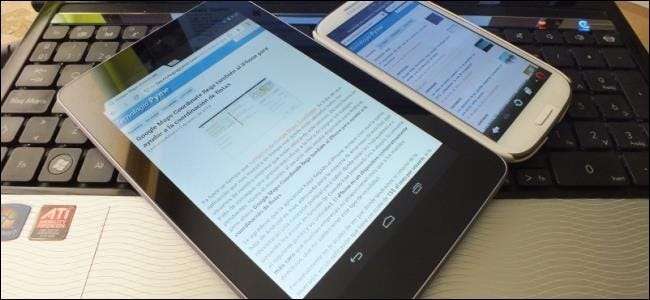
つまり、PC、タブレット、またはスマートフォンの道のりは終わりです。手放す前に、必ずこのクイックチェックリストに従って、新しい所有者のためにデバイスを準備してください。
これらの手順に従わないと、重要な個人データが失われたり、将来DRMによる購入を承認する際に問題が発生したり、デバイスの新しい所有者によって個人データが復元されるリスクが生じる可能性があります。
個人データをバックアップする
この部分は明らかですが、とにかく重要です。新しいコンピューターに移動する場合は、重要な個人データをバックアップして持ち歩くことをお勧めします。重要な個人データをすでにバックアップしている場合、そしてそうあるべきである場合は、関心のあるデータがコンピューターのどこにあるかを知っておく必要があり、バックアップコピーがすでにあるはずです。
関連: Windows PCでどのファイルをバックアップする必要がありますか?
クラウドサービスのおかげで、あなたの重要な個人データの多くはすでにあなたと一緒に来ているかもしれません。 Dropboxなどのサービスに保存されているファイルは、明らかに付属しており、新しいコンピューターからアクセスできます。ただし、重要なローカルファイルが存在する可能性は十分にあります。相談する WindowsPCでバックアップする必要のあるファイルを確認します 助けが必要な場合。
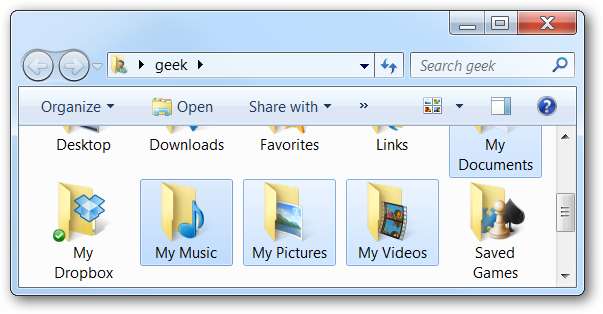
関連: Androidはどのデータを自動的にバックアップしますか?
タブレットやスマートフォンを使用している場合は、データのバックアップについてそれほど心配する必要はないでしょう。モバイルデバイス上のほとんどのデータはオンラインサービスと同期されている可能性が高いため、デバイスをワイプすると利用できるようになります。 Androidを使用している場合は、 どのAndroidデータが自動的にバックアップされるか 。重要な写真のコピーがあることを確認してください。Androidは写真をオンラインで自動的にバックアップできますが、これはデフォルトではオンになっていません。 iPhoneを使用している場合、フォトストリームが有効になっていると、写真はiCloudで自動的にバックアップされます。
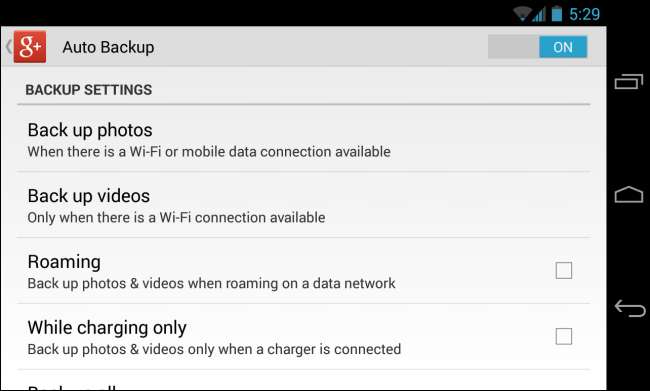
DRM購入の許可を取り消す
購入したコンテンツについて心配する必要はありませんが、残念ながら、それでも多くの状況で発生します。デジタル著作権管理(DRM)テクノロジに付属する一部のコンテンツは、コンピュータにロックされます。
たとえば、iTunes Storeからの購入の多くは、再生する前に、コンピュータがAppleIDで「承認」されている必要があります。一度に最大5台の認証済みコンピュータを使用できるため、コンピュータにiTunesをインストールし、後でそのコンピュータを削除すると、認証の1つを使い果たしてしまいます。 Windowsを再インストールするだけでも、同じコンピューターで認証を数回使用する可能性があります。
これを防ぐには、DRMアプリケーションでコンピューターの認証を解除する必要があります。たとえば、iTunesでコンピュータの認証を解除するには、iTunesの[ストア]メニューをクリックして、[このコンピュータの認証を解除]を選択します。
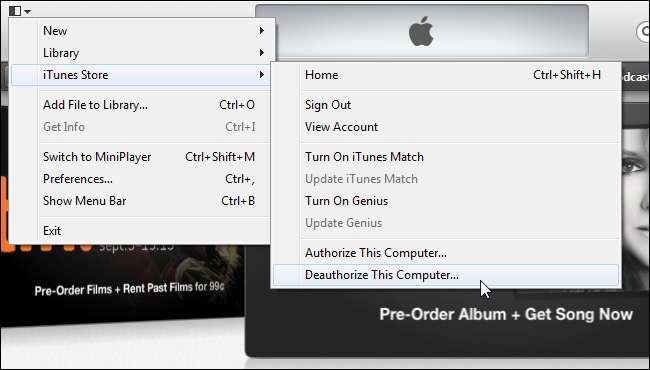
幸いなことに、iTunesを使用すると、コンピュータを削除する前に認証を解除するのを忘れた場合に、後ですべてのコンピュータの認証を解除できます。ただし、他の一部のサービスはそうではありません。
たとえば、一部のPCゲームはSecuROM製品のアクティベーションを使用します。これらのゲームには通常、アクティベーション制限があり、特定の数のコンピューターでのみアクティベートできます。ゲームがインストールされているコンピューターを削除する前に、付属のツールを使用してゲームの認証を取り消す必要があります。
これを行わないと、コンピューターを削除した後でアクティベーションを取り消すことができない場合があります。アクティベーションの制限をすべて使用する場合は、電話をかけてさらにリクエストする必要があります。ゲーム会社が対応し、ゲームの新しいコピーを購入するように強制しないことを願っています。
DRMのアクティブ化と取り消しは、顧客に対してかなり敵対的であり、すべてのサービスで見られるわけではありません。たとえば、ダウンロードしたKindle電子書籍は認証解除を必要としません。 Steamで購入したゲームを取り消す必要はありませんが、Steamで購入したゲームによっては取り消す場合があります。
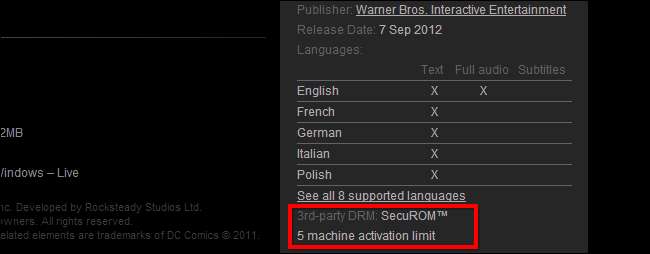
DRMの有効化と取り消しは、モバイルデバイスではそれほど一般的ではありません。スマートフォンやタブレットを削除する前に承認を取り消す必要のある人気のあるサービスはありません。
ドライブを拭く
このセクションは、Windows7以前のバージョンのWindowsを実行しているメカニカルハードドライブを搭載したPCにのみ適用されることに注意してください。 Windows 7PCを削除する場合 SSD 、Windows 8 PC、タブレット、またはスマートフォンであれば、次のセクションに進むことができます。
ラップトップまたはデスクトップコンピュータに従来の磁気ハードドライブがある場合、 人々がハードドライブからデータを回復することは可能です 再フォーマットしてオペレーティングシステムを再インストールした後でも。これは、オペレーティングシステムを再インストールしても、ディスクのすべてのセクターが消去されるわけではないためです。
ディスクのすべてのセクターを消去したい場合は、 DBANのようなツールを使用する コンピュータにWindowsを再インストールする前に。このツールはドライブ全体をワイプし、ドライブ上にあるメーカーのリカバリパーティションをすべて消去することに注意してください。

これは、磁気ハードドライブを搭載したPCにのみ適用されます。ソリッドステートドライブを搭載したコンピューター、またはSSDを搭載したスマートフォンやタブレットを使用している場合、TRIMが有効になっていると、SSDから削除されたファイルはすぐに削除されます。これは、デフォルトで有効になっているはずです。
Windows 8でこれを行うために邪魔をする必要はありません。Windows7以前のバージョンのWindowsには、インストーラーでドライブをワイプする組み込みの方法がありませんが、Windows8には次の機能があります。 PCをリセットするときは、ドライブをワイプしてください。 Windows 8では、これを「ドライブの完全なクリーニング」と呼んでいます。
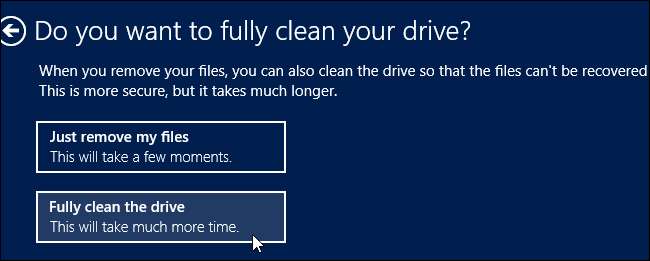
オペレーティングシステムの再インストールまたは出荷時設定へのリセット
デバイスを適切に準備し、個人ファイルとDRMアクティベーションを復元したら、新しい所有者に渡す前に、デバイスを工場出荷時のデフォルト状態に戻す必要があります。
関連: 初心者オタク:コンピュータにWindowsを再インストールする方法
Windows 7以前を実行しているコンピューターでは、次の手順に従います。 Windowsを再インストールするためのガイド —Windowsインストールディスクまたはコンピュータの統合リカバリパーティションから。ドライブに一度保存された機密データがある場合は、オペレーティングシステムを再インストールする前に、必ず上記のツールを使用してドライブをワイプしてください。

関連: Windows8および10の「このPCをリセット」について知っておくべきことすべて
Windows 8を実行しているコンピューターでは、次のことができます。 PCのリセット機能を使用する Windowsを工場出荷時のデフォルト状態に戻します。これにより、デバイス全体がワイプされ、すべての個人ファイルが消去されます。 SSDの代わりに従来の磁気ハードドライブを搭載したコンピューターを使用している場合は、Windowsをリセットするときに必ず[ドライブを完全にクリーンアップする]オプションを選択して、個人データがドライブから完全に消去され、復元できないようにしてください。
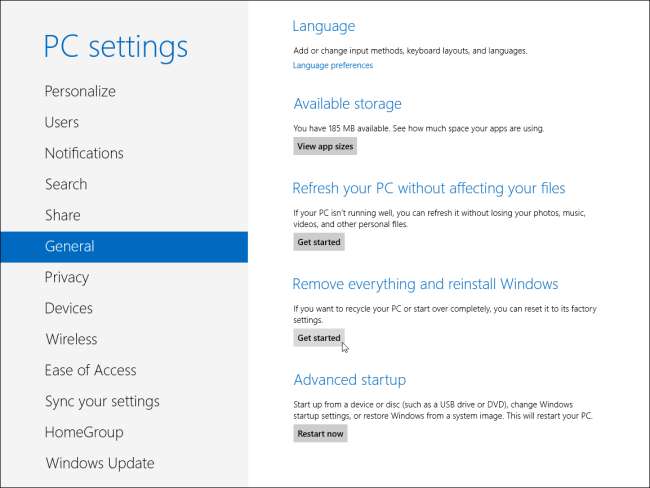
スマートフォンまたはタブレットでは、出荷時設定へのリセットオプションを使用します。 Androidでは、[設定]画面を開き、[バックアップとリセット]をタップして、[データの初期化]をタップします。
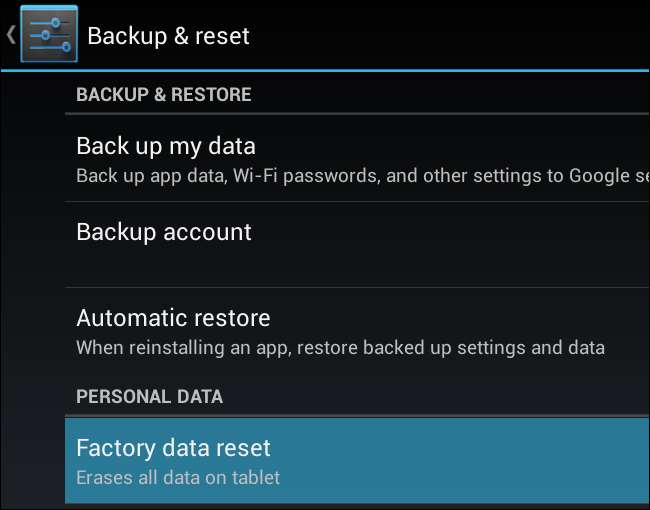
iOSでは、[設定]画面を開き、[一般]をタップし、[リセット]をタップして、[すべてのコンテンツと設定を消去]をタップします。モバイルデバイスはソリッドステートストレージを使用しているため、ワイプについて心配する必要はありません。
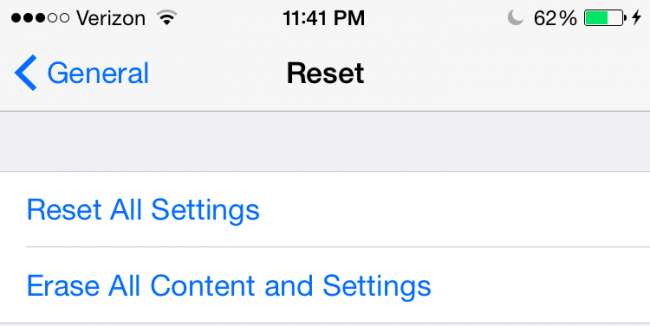
これで、デバイスは新品同様になります—少なくともソフトウェアに関しては—個人ファイルが復元されるリスクはありません。これで、自信を持って販売したり、新しい所有者に譲渡したりできます。
画像クレジット: みによ73 おん Fぃckr







